Skype für Windows: So aktivieren Sie den Dunkelmodus

Erfahren Sie, wie Sie den Dunkelmodus für Skype auf Ihrem Windows 11-Computer in weniger als einer Minute einfach und schnell aktivieren können.

Der Skypebridge.exe-Fehler kann manchmal auf dem Bildschirm erscheinen, wenn Sie Ihren Computer neu starten. Dies bedeutet normalerweise, dass Sie die neuesten Skype- und Windows 10-Updates installieren müssen. Dieser Fehler kann jedoch auch darauf hinweisen, dass ein Programm oder eine App eines Drittanbieters Skype blockiert.
SkypeBridge.exe ist ein Modul, das nur von Skype für die Windows 10-App verwendet wird. Seine Hauptaufgabe besteht darin, das Taskleistensymbol zu erstellen und zu verwalten. Dies liegt daran, dass Microsoft Store-Apps keine native Unterstützung für Taskleistensymbole bieten.
Das Aktualisieren Ihrer Skype-App sollte Ihnen helfen, diesen Fehler zu umgehen. Wenn eine neue Skype-Version verfügbar ist, erhalten Sie normalerweise eine Update-Benachrichtigung, wenn Sie die App starten. Klicken Sie auf die Benachrichtigung, um Skype zu aktualisieren.
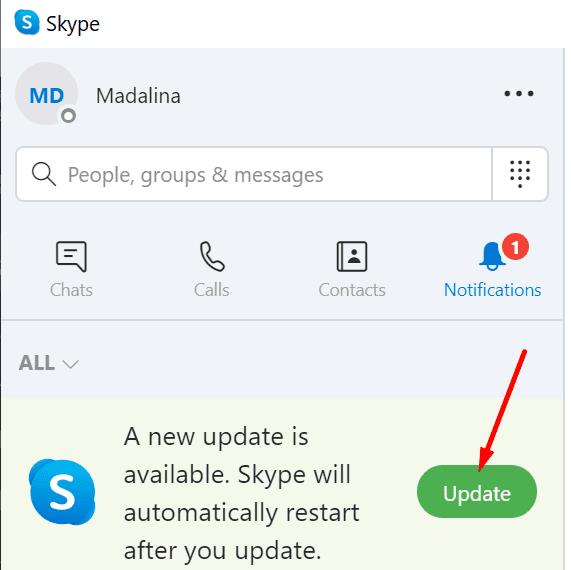
Darüber hinaus müssen Sie auch Ihre Betriebssystemversion aktualisieren. Gehen Sie dazu zu Einstellungen → Update & Sicherheit → Windows Update → Nach Updates suchen.
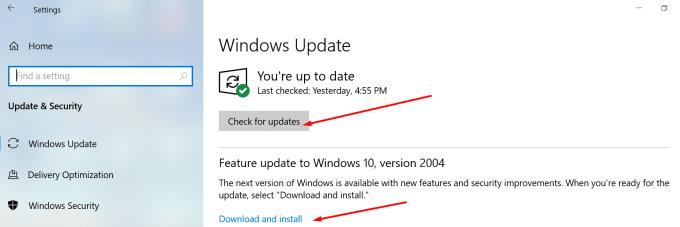
Starten Sie Ihren Computer neu und prüfen Sie, ob der Skypebridge.exe-Fehler behoben ist.
Wenn Sie die App selten verwenden, können Sie sie einfach von Ihrem Gerät deinstallieren.
Wenn Sie Skype jedoch regelmäßig verwenden, können Sie die aktuelle App deinstallieren und eine neue Kopie davon erneut installieren. Laden Sie Skype direkt von der Microsoft-Website herunter, nicht aus dem Store.
Starten Sie den Task-Manager und beenden Sie alle Skype.exe-Prozesse.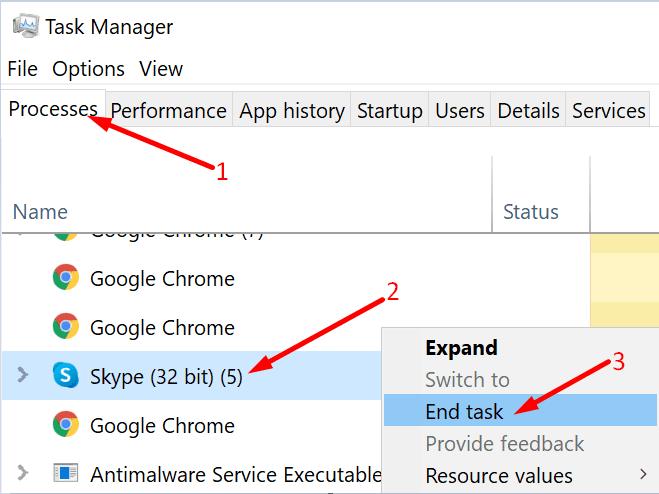
Gehen Sie zu Einstellungen → Apps und Funktionen .
Scrollen Sie nach unten und wählen Sie Skype.
Klicken Sie auf die Schaltfläche Deinstallieren .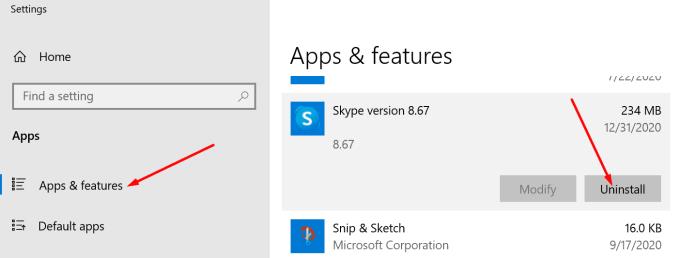
Geben Sie dann %appdata%\skype in die Windows-Suchleiste ein und drücken Sie die Eingabetaste.
Benennen Sie den Skype-Ordner in Skype_OldFolder um. Starte deinen Computer neu.
Laden Sie Skype von Microsoft herunter und installieren Sie es .
Wie am Anfang dieses Handbuchs erwähnt, können auch Programme von Drittanbietern Skypebridge.exe-Fehler auslösen. Die schnellste Lösung besteht darin, die problematischen Programme zu deinstallieren. Überprüfen Sie, ob sich auf Ihrem Computer unerwünschte oder riskante Programme befinden. Oder vielleicht Programme, an die Sie sich nicht erinnern können, sie installiert zu haben.
Wenn der Skypebridge.exe-Fehler kurz nach der Installation eines neuen Tools oder einer neuen App auf Ihrem Computer aufgetreten ist, deinstallieren Sie dieses Programm.
Stark veraltete Software führt wahrscheinlich zu Konflikten mit dem Windows 10 Desktop-Bridge-Dienst. Und dies könnte Skypebridge.exe-Fehler auslösen.
Öffnen Sie die Systemsteuerung und gehen Sie zu Programme und Funktionen .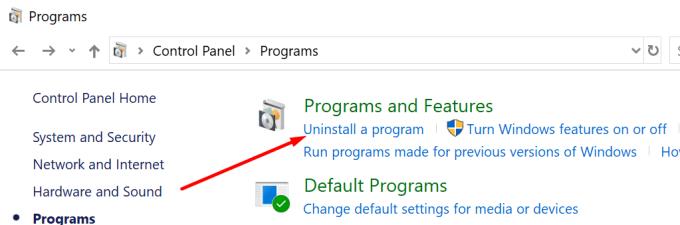
Wählen und deinstallieren Sie alle verdächtigen Programme, die Sie in der Liste sehen. Entfernen Sie die Programme, die Sie seit Ewigkeiten nicht mehr verwendet haben.
Starte deinen Computer neu.
Hoffentlich ist der Skypebridge.exe-Fehler jetzt Geschichte.
Erfahren Sie, wie Sie den Dunkelmodus für Skype auf Ihrem Windows 11-Computer in weniger als einer Minute einfach und schnell aktivieren können.
Verhindern Sie unerwünschte Skype-Anrufe mit effektiven Einstellungen. Erfahren Sie, wie Sie Spam-Anrufe blockieren können und Ihre Privatsphäre schützen.
Mit Skype können Sie jetzt Ihren mobilen Bildschirm auf Android und iOS teilen, und hier erfahren Sie, wie Sie die Funktion auf dem Handy verwenden.
Mit TwinCam for Skype können Sie einem Videoanruf eine zweite Kamera hinzufügen, indem Sie die Kamera Ihres Telefons, Tablets oder Laptops verwenden. Details hier.
In diesem Handbuch erfahren Sie, wie Sie in Office Online mit Skype chatten können
Skype ist seit langem eine App, die sich zu etwas Besonderem gemacht hat, indem sie das allgemeine Verständnis ignoriert, dass das X-Symbol oben rechts in einem Fenster die App schließt. Möchten Sie, dass Skype geschlossen statt minimiert wird, wenn Sie das X auswählen? Dieser Beitrag hilft Ihnen, dieses Verhalten einzustellen.
Veraltete Skype-Versionen oder beschädigte Skype-App-Daten können dazu führen, dass die App Sie ständig abmeldet. Aktualisieren Sie die App, um das Problem zu beheben.
Skype ist Teil der Microsoft-Familie. Es ist ein Kommunikationsprogramm, das 2005 eingeführt wurde. Skype ermöglicht sowohl Einzel- als auch Gruppenchats online. Es kann auf dem Handy, auf einem PC oder einem Tablet verwendet werden. Skype ist eine kostenlose App und ermöglicht es Ihnen, Nachrichten zu senden und sowohl Audio- als auch Video-Chats kostenlos zu führen.
Mit dem Erscheinen von Zoom geht Skype for Business auf den Technologiefriedhof. Für viele ist dies keine Neuigkeit. In den letzten Jahren war Skype
Unter Windows 10 finden Sie den Chatverlauf auf der Registerkarte Unterhaltung des Skype for Business-Clients oder im Outlook-Konversationsordner.
Das Verwischen Ihres Skype-Hintergrunds während Videoanrufen ist entscheidend, um ein geschäftsähnliches Bild zu erhalten. Hier ist, wie das geht.
In den letzten Jahren scheint Microsoft einen offeneren Entwicklungsansatz mit einem Hauch seines erfolgreichen Windows 7-Marketings zu verbinden, während auch
Wenn Sie beim Abspielen Ihrer Skype-Aufzeichnung den Fehler 0xc00d36c4 erhalten, verwenden Sie einen anderen Mediaplayer oder konvertieren Sie Ihre Aufzeichnung.
Wenn Ihre Verbindung instabil ist oder Ihre Office-Installationsdateien beschädigt wurden, können Sie Ihren Bildschirm nicht über Skype freigeben.
Um die Autokorrektur in Skype for Mobile zu deaktivieren, müssen Sie die Funktion auf Ihrem Android-Gerät deaktivieren.
Wenn Sie Ihr Konto mit POP-Einstellungen einrichten, können Sie keine Skype-Meetings von Ihrem Outlook-Konto aus planen.
Eingehende Skype-Anrufe, die nicht durchgestellt werden, können darauf hinweisen, dass Ihre Skype-Datenschutzeinstellungen Anrufe von Personen blockieren, die nicht Ihre Kontakte sind.
Obwohl Skype ein großartiges Programm für Kommunikationszwecke ist, hat es auch seine nervigen Seiten – und eine davon ist die Tatsache, dass es startet, wenn
Angesichts einer beispiellosen Sperrung, die die Straßen in Stille hüllt, sind Videotelefonie- und Konferenz-Apps das Gebot der Stunde. Von vertrauenswürdigen Dauerleistungsunternehmen wie WhatsApp und Skype bis hin zu neu auftauchenden…
Da wir soziale Distanzierung und Fernarbeit praktizieren, ist es schwer zu entscheiden, ob Sie für einen lockeren Videochat mit Ihren Freunden oder für eine Videokonferenz mit Ihrem Kollegen richtig gekleidet sind…
Haben Sie RAR-Dateien, die Sie in ZIP-Dateien konvertieren möchten? Erfahren Sie, wie Sie RAR-Dateien in das ZIP-Format konvertieren.
Müssen Sie wiederkehrende Meetings in MS Teams mit denselben Teammitgliedern planen? Erfahren Sie, wie Sie ein wiederkehrendes Meeting in Teams einrichten.
Wir zeigen Ihnen, wie Sie die Farbe der Hervorhebung für Texte und Textfelder in Adobe Reader mit diesem schrittweisen Tutorial ändern können.
In diesem Tutorial zeigen wir Ihnen, wie Sie die Standard-Zoom-Einstellung in Adobe Reader ändern.
Spotify kann lästig sein, wenn es automatisch jedes Mal geöffnet wird, wenn Sie Ihren Computer starten. Deaktivieren Sie den automatischen Start mit diesen Schritten.
Wenn LastPass keine Verbindung zu seinen Servern herstellen kann, löschen Sie den lokalen Cache, aktualisieren Sie den Passwortmanager und deaktivieren Sie Ihre Browsererweiterungen.
Microsoft Teams unterstützt momentan nicht die native Übertragung von Meetings und Anrufen auf Ihren Fernseher. Aber Sie können eine Bildschirmspiegelungs-App verwenden.
Erfahren Sie, wie Sie den OneDrive-Fehlercode 0x8004de88 beheben können, damit Sie Ihren Cloud-Speicher wieder nutzen können.
Sind Sie neugierig, wie Sie ChatGPT in Microsoft Word integrieren können? Diese Anleitung zeigt Ihnen genau, wie Sie es in 3 einfachen Schritten mit dem ChatGPT für Word-Add-in tun können.
Halten Sie den Cache in Ihrem Google Chrome-Webbrowser mit diesen Schritten sauber.

























